Blinde Übertragung einer Interaktion
Voraussetzungen
Die folgende Erlaubnis:
- Analyse > Warteschlange Beobachtung > Ansicht
Die folgenden Berechtigungen für die Blindübertragung sind zutreffend:
- Gespräch > Kommunikation > Alle
- Conversation > Communication > blindTransfer
- Conversation > Communication > blindTransferAgent
- Conversation > Communication > blindTransferExternalContact
- Conversation > Communication > blindTransferQueue
Weitere Informationen zum Verwalten von Übertragungsberechtigungen finden Sie unter Übertragungsberechtigungen für Agenten verwalten .
Der Client unterstützt zwei Arten von Übertragungen:
- Ohne Rückfrage weiterleitenMit einer Blindübertragung können Sie eine Interaktion sofort an eine Person oder eine Warteschlange übertragen. Diese Option ist für alle Arten von Interaktionen verfügbar, z. B. Sprache, E-Mail, Chat, Nachricht, Voicemail und Rückruf.
- Mit Rückfrage weiterleitenMit einer Rückfrage können Sie eine Verbindung mit einer Person oder einer Warteschlange herstellen, bevor Sie einen Anruf weiterleiten. Du Leiten Sie einen Anruf weiter, nachdem Sie mit dem gewünschten Empfänger gesprochen haben. Diese Option ist nur für die Sprachinteraktion verfügbar.
Weitere Informationen zur Funktionsweise von Übertragungen in Genesys Cloud finden Sie unter:
- Anruf weiterleiten
- Weiterleiten eines Anrufs, ohne mit dem gewünschten Empfänger zu sprechen
- Übertragen einer digitalen Interaktion
Siehe auch Übermittlungsstatus um zu verstehen, wie die Übertragung bei einer digitalen Interaktion im eingebetteten Client abläuft.
Der folgende Inhalt gilt für Genesys Cloud für Chrome und Genesys Cloud für Firefox.
Gehen Sie folgendermaßen vor, um eine Blindübertragung durchzuführen:
- Klicken Sie in der Anrufsteuerung auf Übertragung
Wenn Sie sowohl über die Berechtigung zum Übertragen als auch zum Konsultieren verfügen, werden die Schaltflächen „Blind“ und „Konsultieren“ angezeigt. Wenn Sie nur über eine Berechtigung verfügen, wird nur die entsprechende Schaltfläche „Blind“ oder „Konsult“ angezeigt.
Hinweis: Die Schaltfläche Rückfrage erscheint nicht bei Chat-, E-Mail-, Nachrichten- und ACD-Voicemail-Interaktionen.
- Die Optionen „Personen und Warteschlangen“ werden angezeigt, wenn Sie Folgendes ausgewählt haben:
- Entweder blindTransfer Berechtigung oder die blindTransferAgent , blindTransferExtern , Und blindTransferQueue Berechtigungen zusammen.
- Eine bestimmte Kombination von Berechtigungen, die Agenten oder externe Kontakte und Warteschlangen umfassen. Zum Beispiel, blindTransferExtern Und blindTransferQueue .
Wenn die Filteroptionen „Personen“ und „Warteschlangen“ beide angezeigt werden, sind sie aktiv und haben einen grauen Hintergrund. Die Integration sucht nach Agenten, externen Kontakten und Warteschlangen für jeden Namen oder jede Nummer, die Sie in das Feld eingeben. Name oder Nummer Kasten.
Hinweis: Die Personenfilteroption umfasst sowohl Agenten als auch externe Kontakte in Ihrer Genesys Cloud-Organisation.Sie können den Filter für die Suche folgendermaßen anwenden:
- Um nur nach Warteschlangen zu suchen, klicken Sie auf das Menschen Filter, um die Auswahl zu löschen und sicherzustellen, dass der Warteschlangenfilter aktiv ist und mit einem grauen Hintergrund angezeigt wird.
- Um nur nach Personen zu suchen, klicken Sie auf das Warteschlangen Filter, um die Auswahl zu löschen und sicherzustellen, dass der Personenfilter aktiv ist und mit einem grauen Hintergrund angezeigt wird.
- Um sowohl nach Personen als auch nach Warteschlangen zu suchen, klicken Sie auf den Filter ohne grauen Hintergrund und stellen Sie sicher, dass beide Filteroptionen aktiv sind und mit grauem Hintergrund angezeigt werden.
Ihre Auswahl bleibt bestehen und wird beim nächsten Überweisungsstart angezeigt.

- Geben Sie im Feld Name oder Nummer einen Warteschlangennamen, den Namen einer Person oder eine Telefonnummer ein
Wenn Sie beginnen, einen Namen einzugeben, wird eine Liste von Personen und Warteschlangen angezeigt. Der in der Suchliste angezeigte Inhalt hängt von Ihren Übertragungsberechtigungen und der Auswahl der Filteroption „Personen“ oder „Warteschlangen“ ab. Weitere Informationen finden Sie unter Übertragungsberechtigungen für Agenten verwalten .
Wenn Sie über alle Berechtigungen zur Blindübertragung verfügen, werden in den Ergebnissen zuerst Personen in Ihrer Genesys Cloud-Organisation angezeigt, gefolgt von Warteschlangen und dann externen Kontakten in Ihrer Genesys Cloud-Organisation. Die Integration begrenzt die Ergebnisse für jeden Suchtyp (Personen, Warteschlangen, externe Kontakte) auf 25.
Hinweis: Externe Kontakte in Ihrer Genesys Cloud-Organisation werden in den Ergebnissen angezeigt, wenn ihnen Telefonnummern zugeordnet sind.Der Client zeigt den Status von Personen an. Wenn sie Interaktionen bearbeiten, zeigt der Client die Anzahl der Interaktionen an, die sie bearbeiten.

- Klicken Sie auf die Person oder die Warteschlange, an die Sie die Interaktion übertragen möchten.
- Personen
Wenn Sie auf eine Person in Ihrer Genesys Cloud-Organisation klicken, werden Statistiken für diese Person angezeigt. Die Statistik enthält die folgenden Punkte:
- Der Status der Person.
- Die Anzahl und Art der Interaktionen, die die Person bearbeitet.

Fahren Sie mit dem Mauszeiger über Interacting , um alle Medientypen zu sehen

Wenn Sie auf eine Person in Ihrer Genesys Cloud-Organisation klicken, wird der aktuelle Status der Person angezeigt und es wird auch angegeben, ob die Person an einer aktiven Interaktion beteiligt ist.

Wenn Sie in Ihrer Genesys Cloud-Organisation auf einen externen Kontakt mit mehreren Telefonnummern klicken, wird eine Liste mit Telefonnummern angezeigt. Bewegen Sie den Mauszeiger über eine Telefonnummer, um ihren Typ anzuzeigen. Wählen Sie die Rufnummer aus, die Sie anrufen möchten.

- Warteschleifen
Wenn Sie auf eine Warteschlange klicken, werden Statistiken für diese Warteschlange angezeigt. Die Statistik enthält die folgenden Punkte:
- Anzahl und Art der in der Warteschlange wartenden Interaktionen.
- Die Anzahl der aktiven und der gesamten Agenten in der Warteschlange.
- Die geschätzte Wartezeit bis zur Antwort eines Agenten.

Fahren Sie mit dem Mauszeiger über Waiting , um alle Medientypen zu sehen

- Personen
- Klicken Sie auf Blind.
Der folgende Inhalt bezieht sich auf Genesys Cloud Embeddable Framework.
Gehen Sie folgendermaßen vor, um eine Blindübertragung durchzuführen:
- Klicken Überweisen in der Anrufsteuerung.
Ihr Administrator kann die Integration so konfigurieren, dass zusätzliche Inhalte mit einer Interaktion übertragen werden.

Wenn Sie sowohl über die Berechtigung zum Übertragen als auch zum Konsultieren verfügen, werden die Schaltflächen „Blind“ und „Konsultieren“ angezeigt. Wenn Sie nur über eine Berechtigung verfügen, wird nur die entsprechende Schaltfläche „Blind“ oder „Konsult“ angezeigt.
Hinweis: Die Schaltfläche Rückfrage erscheint nicht bei Chat-, E-Mail-, Nachrichten- und ACD-Voicemail-Interaktionen. - Die Optionen „Personen und Warteschlangen“ werden angezeigt, wenn Sie Folgendes ausgewählt haben:
- Entweder blindTransfer Berechtigung oder die blindTransferAgent , blindTransferExtern , Und blindTransferQueue Berechtigungen zusammen.
- Eine bestimmte Kombination von Berechtigungen, die Agenten oder externe Kontakte und Warteschlangen umfassen. Zum Beispiel, blindTransferExtern Und blindTransferQueue .
Wenn die Filteroptionen „Personen“ und „Warteschlangen“ beide angezeigt werden, sind sie aktiv und haben einen grauen Hintergrund. Die Integration sucht nach Agenten, externen Kontakten und Warteschlangen für jeden Namen oder jede Nummer, die Sie in das Feld eingeben. Name oder Nummer Kasten.
Hinweis: Die Personenfilteroption umfasst sowohl Agenten und externe Kontakte in Ihrer Genesys Cloud-Organisation als auch Personen in Ihrem System.Sie können den Filter für die Suche folgendermaßen anwenden:
- Um nur nach Warteschlangen zu suchen, klicken Sie auf das Menschen Filter, um die Auswahl zu löschen und sicherzustellen, dass der Warteschlangenfilter aktiv ist und mit einem grauen Hintergrund angezeigt wird.
- Um nur nach Personen zu suchen, klicken Sie auf das Warteschlangen Filter, um die Auswahl zu löschen und sicherzustellen, dass der Personenfilter aktiv ist und mit einem grauen Hintergrund angezeigt wird.
- Um sowohl nach Personen als auch nach Warteschlangen zu suchen, klicken Sie auf den Filter ohne grauen Hintergrund und stellen Sie sicher, dass beide Filteroptionen aktiv sind und mit grauem Hintergrund angezeigt werden.
Ihre Auswahl bleibt bestehen und wird beim nächsten Überweisungsstart angezeigt.

- Geben Sie im Feld Name oder Nummer einen Warteschlangennamen, den Namen einer Person oder eine Telefonnummer ein
Wenn Sie beginnen, einen Namen einzugeben, wird eine Liste von Personen und Warteschlangen angezeigt. Der in der Suchliste angezeigte Inhalt hängt von Ihren Übertragungsberechtigungen und davon ab, ob Sie die Filteroption „Personen“ oder „Warteschlangen“ ausgewählt haben. Weitere Informationen finden Sie unter Übertragungsberechtigungen für Agenten verwalten .
Wenn Sie über alle Berechtigungen zur Blindübertragung verfügen, werden in den Ergebnissen zuerst Personen und Warteschlangen in Ihrer Genesys Cloud-Organisation angezeigt, gefolgt von Personen in Ihrem System und dann externen Kontakten in Ihrer Genesys Cloud-Organisation. Die Integration begrenzt die Ergebnisse für jeden Suchtyp (Personen, Warteschlangen, externe Kontakte) auf 25.
Hinweis: Externe Kontakte in Ihrer Genesys Cloud-Organisation werden in den Ergebnissen angezeigt, wenn ihnen Telefonnummern zugeordnet sind.Der Client zeigt den Status von Personen an. Wenn sie Interaktionen bearbeiten, zeigt der Client die Anzahl der Interaktionen an, die sie bearbeiten.

- Klicken Sie auf die Person oder die Warteschlange, an die Sie die Interaktion übertragen möchten.
- Personen
Wenn Sie auf eine Person in Ihrer Genesys Cloud-Organisation klicken, werden Statistiken für diese Person angezeigt. Die Statistik enthält die folgenden Punkte:
- Der Status der Person.
- Die Anzahl und Art der Interaktionen, die die Person bearbeitet.

Fahren Sie mit dem Mauszeiger über Interacting , um alle Medientypen zu sehen

Wenn Sie auf eine Person in Ihrer Genesys Cloud-Organisation klicken, wird der aktuelle Status der Person angezeigt und es wird auch angegeben, ob die Person an einer aktiven Interaktion beteiligt ist.

Wenn Sie in Ihrer Genesys Cloud-Organisation auf einen externen Kontakt mit mehreren Telefonnummern klicken, wird eine Liste mit Telefonnummern angezeigt. Bewegen Sie den Mauszeiger über eine Telefonnummer, um ihren Typ anzuzeigen. Wählen Sie die Rufnummer aus, die Sie anrufen möchten.

- Warteschleifen
Wenn Sie auf eine Warteschlange klicken, werden Statistiken für diese Warteschlange angezeigt. Die Statistik enthält die folgenden Punkte:
- Anzahl und Art der in der Warteschlange wartenden Interaktionen.
- Die Anzahl der aktiven und der gesamten Agenten in der Warteschlange.
- Die geschätzte Wartezeit bis zur Antwort eines Agenten.

Fahren Sie mit dem Mauszeiger über Waiting , um alle Medientypen zu sehen

- Personen
- Klicken Sie auf Blind.
Der folgende Inhalt bezieht sich auf Genesys Cloud für Salesforce.
Gehen Sie folgendermaßen vor, um eine Blindübertragung durchzuführen:
- Klicken Überweisen in der Anrufsteuerung.
In Salesforce-Anwendungen mit Konsolennavigation können Sie den Arbeitsbereich mit dem Anruf übertragen. Weitere Informationen finden Sie unter Workspace transfer.

Wenn Sie sowohl über die Berechtigung zum Übertragen als auch zum Konsultieren verfügen, werden die Schaltflächen „Blind“ und „Konsultieren“ angezeigt. Wenn Sie nur über eine Berechtigung verfügen, wird nur die entsprechende Schaltfläche „Blind“ oder „Konsult“ angezeigt.
Hinweis: Die Schaltfläche Rückfrage erscheint nicht bei Chat-, E-Mail-, Nachrichten- und ACD-Voicemail-Interaktionen. - Die Optionen „Personen“ und „Warteschlangen“ werden angezeigt, wenn Sie über Folgendes verfügen:
- Entweder blindTransfer Berechtigung oder die blindTransferAgent , blindTransferExtern , Und blindTransferQueue Berechtigungen zusammen.
- Eine bestimmte Kombination von Berechtigungen, die Agenten oder externe Kontakte und Warteschlangen umfassen. Zum Beispiel, blindTransferExtern Und blindTransferQueue .
Wenn die Filteroptionen „Personen“ und „Warteschlangen“ beide angezeigt werden, sind sie aktiv und haben einen grauen Hintergrund. Die Integration sucht nach Agenten, externen Kontakten und Warteschlangen für jeden Namen oder jede Nummer, die Sie in das Feld eingeben. Name oder Nummer Kasten.
Hinweis: Die Personenfilteroption umfasst Agenten und externe Kontakte in Ihrer Genesys Cloud-Organisation sowie Personen in Ihrer Salesforce-Organisation.Sie können den Filter für die Suche folgendermaßen anwenden:
- Um nur nach Warteschlangen zu suchen, klicken Sie auf das Menschen Filter, um die Auswahl zu löschen und sicherzustellen, dass der Warteschlangenfilter aktiv ist und mit einem grauen Hintergrund angezeigt wird.
- Um nur nach Personen zu suchen, klicken Sie auf das Warteschlangen Filter, um die Auswahl zu löschen und sicherzustellen, dass der Personenfilter aktiv ist und mit einem grauen Hintergrund angezeigt wird.
- Um sowohl nach Personen als auch nach Warteschlangen zu suchen, klicken Sie auf den Filter ohne grauen Hintergrund und stellen Sie sicher, dass beide Filteroptionen aktiv sind und mit grauem Hintergrund angezeigt werden.
Ihre Auswahl bleibt bestehen und wird beim nächsten Überweisungsstart angezeigt.

- Geben Sie im Feld Name oder Nummer einen Warteschlangennamen, den Namen einer Person oder eine Telefonnummer ein
Wenn Sie beginnen, einen Namen einzugeben, wird eine Liste von Personen und Warteschlangen angezeigt. Der in der Suchliste angezeigte Inhalt hängt von Ihren Übertragungsberechtigungen und der Auswahl der Filteroption „Personen“ oder „Warteschlangen“ ab. Weitere Informationen finden Sie unter Übertragungsberechtigungen für Agenten verwalten .
Hinweis: Externe Kontakte in Ihrer Genesys Cloud-Organisation werden in den Ergebnissen angezeigt, wenn ihnen Telefonnummern zugeordnet sind.Wenn Sie über alle Berechtigungen zur Blindübertragung verfügen, werden in den Ergebnissen zuerst Personen und Warteschlangen in Ihrer Genesys Cloud-Organisation angezeigt, gefolgt von Personen in Ihrer Salesforce-Organisation.
Der Client zeigt den Status von Personen an. Wenn sie Interaktionen bearbeiten, zeigt der Client die Anzahl der Interaktionen an, die sie bearbeiten.

- Klicken Sie auf die Person oder die Warteschlange, an die Sie die Interaktion übertragen möchten.
- Personen
Wenn Sie auf eine Person in Ihrer Genesys Cloud-Organisation klicken, werden Statistiken für diese Person angezeigt. Die Statistik enthält die folgenden Punkte:
- Der Status der Person.
- Die Anzahl und Art der Interaktionen, die die Person bearbeitet.

Fahren Sie mit dem Mauszeiger über Interacting , um alle Medientypen zu sehen

Wenn Sie auf eine Person in Ihrer Genesys Cloud-Organisation klicken, wird der aktuelle Status der Person angezeigt und es wird auch angegeben, ob die Person an einer aktiven Interaktion beteiligt ist.

Wenn Sie auf eine Person in Ihrer Salesforce-Organisation oder einen externen Kontakt in Ihrer Genesys Cloud-Organisation klicken, der über mehrere Telefonnummern verfügt, wird eine Liste mit Telefonnummern angezeigt. Bewegen Sie den Mauszeiger über eine Telefonnummer, um ihren Typ anzuzeigen. Wählen Sie die Rufnummer aus, die Sie anrufen möchten.
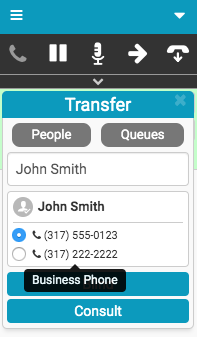
- Warteschleifen
Wenn Sie auf eine Warteschlange klicken, werden Statistiken für diese Warteschlange angezeigt. Die Statistik enthält die folgenden Punkte:
- Anzahl und Art der in der Warteschlange wartenden Interaktionen.
- Die Anzahl der aktiven und der gesamten Agenten in der Warteschlange.
- Die geschätzte Wartezeit bis zur Antwort eines Agenten.

Fahren Sie mit dem Mauszeiger über Waiting , um alle Medientypen zu sehen

- Personen
- Klicken Sie auf Blind.
Der folgende Inhalt gilt für Genesys Cloud für Zendesk.
Gehen Sie folgendermaßen vor, um eine Blindübertragung durchzuführen:
- Klicken Sie in der Anrufsteuerung auf Übertragung

Wenn Sie sowohl über die Berechtigung zum Übertragen als auch zum Konsultieren verfügen, werden die Schaltflächen „Blind“ und „Konsultieren“ angezeigt. Wenn Sie nur über eine Berechtigung verfügen, wird nur die entsprechende Schaltfläche „Blind“ oder „Konsult“ angezeigt.
Hinweis: Die Schaltfläche Rückfrage erscheint nicht bei Chat-, E-Mail-, Nachrichten- und ACD-Voicemail-Interaktionen. - Die Optionen „Personen“ und „Warteschlangen“ werden angezeigt, wenn Sie über Folgendes verfügen:
- Entweder blindTransfer Berechtigung oder die blindTransferAgent , blindTransferExtern , Und blindTransferQueue Berechtigungen zusammen.
- Eine bestimmte Kombination von Berechtigungen, die Agenten oder externe Kontakte und Warteschlangen umfassen. Zum Beispiel, blindTransferExtern Und blindTransferQueue .
Wenn die Filteroptionen „Personen“ und „Warteschlangen“ beide angezeigt werden, sind sie aktiv und haben einen grauen Hintergrund. Die Integration sucht nach Agenten, externen Kontakten und Warteschlangen für jeden Namen oder jede Nummer, die Sie in das Feld eingeben. Name oder Nummer Kasten.
Hinweis: Die Personenfilteroption umfasst Personen und externe Kontakte in Ihrer Genesys Cloud-Organisation.Sie können den Filter für die Suche folgendermaßen anwenden:
- Um nur nach Warteschlangen zu suchen, klicken Sie auf das Menschen Filter, um die Auswahl zu löschen und sicherzustellen, dass der Warteschlangenfilter aktiv ist und mit einem grauen Hintergrund angezeigt wird.
- Um nur nach Personen zu suchen, klicken Sie auf das Warteschlangen Filter, um die Auswahl zu löschen und sicherzustellen, dass der Personenfilter aktiv ist und mit einem grauen Hintergrund angezeigt wird.
- Um sowohl nach Personen als auch nach Warteschlangen zu suchen, klicken Sie auf den Filter ohne grauen Hintergrund und stellen Sie sicher, dass beide Filteroptionen aktiv sind und mit grauem Hintergrund angezeigt werden.
Ihre Auswahl bleibt bestehen und wird beim nächsten Überweisungsstart angezeigt.

- Geben Sie im Feld Name oder Nummer einen Warteschlangennamen, den Namen einer Person oder eine Telefonnummer ein
Wenn Sie beginnen, einen Namen einzugeben, wird eine Liste von Personen und Warteschlangen angezeigt. Der in der Suchliste angezeigte Inhalt hängt von Ihren Übertragungsberechtigungen und der Auswahl der Filteroption „Personen“ oder „Warteschlangen“ ab. Weitere Informationen finden Sie unter Übertragungsberechtigungen für Agenten verwalten . Um eine Liste der Benutzer in Ihrer Zendesk-Organisation zurückzugeben, geben Sie vollständige Wörter wie „John“ oder Telefonnummern ein, die dem Format in Zendesk entsprechen. Beispiel: 13175550123.
Wenn Sie über alle Berechtigungen für Blindübertragungen verfügen, werden in den Ergebnissen zuerst Personen und Warteschlangen in Ihrer Genesys Cloud-Organisation angezeigt, gefolgt von Personen in Ihrer Zendesk-Organisation und dann von externen Kontakten in Ihrer Genesys Cloud-Organisation. Die Integration begrenzt die Ergebnisse für jeden Suchtyp (Personen, Warteschlangen, externe Kontakte) auf 25.
Hinweis: Benutzer in Ihrer Zendesk-Organisation und externe Kontakte in Ihrer Genesys Cloud-Organisation erscheinen nur in den Ergebnissen, wenn ihnen Telefonnummern zugeordnet sind.Der Client zeigt den Status von Personen an. Wenn sie Interaktionen bearbeiten, zeigt der Client die Anzahl der Interaktionen an, die sie bearbeiten.

- Klicken Sie auf die Person oder die Warteschlange, an die Sie die Interaktion übertragen möchten.
- Personen
Wenn Sie auf eine Person in Ihrer Genesys Cloud-Organisation klicken, werden Statistiken für diese Person angezeigt. Die Statistik enthält die folgenden Punkte:
- Der Status der Person.
- Die Anzahl und Art der Interaktionen, die die Person bearbeitet.

Fahren Sie mit dem Mauszeiger über Interacting , um alle Medientypen zu sehen

Wenn Sie auf eine Person in Ihrer Genesys Cloud-Organisation klicken, wird der aktuelle Status der Person angezeigt und es wird auch angegeben, ob die Person an einer aktiven Interaktion beteiligt ist.

Wenn Sie auf eine Person in Ihrer Zendesk-Organisation klicken, wird die Telefonnummer dieser Person angezeigt.
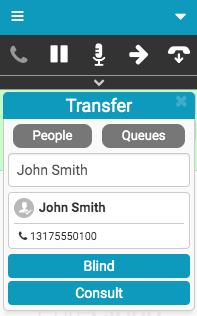
Wenn Sie in Ihrer Genesys Cloud-Organisation auf einen externen Kontakt mit mehreren Telefonnummern klicken, wird eine Liste mit Telefonnummern angezeigt. Bewegen Sie den Mauszeiger über eine Telefonnummer, um ihren Typ anzuzeigen. Wählen Sie die Rufnummer aus, die Sie anrufen möchten.

- Warteschleifen
Wenn Sie auf eine Warteschlange klicken, werden Statistiken für diese Warteschlange angezeigt. Die Statistik enthält die folgenden Punkte:
- Anzahl und Art der in der Warteschlange wartenden Interaktionen.
- Die Anzahl der aktiven und der gesamten Agenten in der Warteschlange.
- Die geschätzte Wartezeit bis zur Antwort eines Agenten.

Fahren Sie mit dem Mauszeiger über Waiting , um alle Medientypen zu sehen

- Personen
- Klicken Sie auf Blind.
Übermittlungsstatus
Abhängig von der Art der Interaktion und davon, ob Sie eine Person oder eine Warteschlange zum Übertragen der Interaktion auswählen, beschreibt die folgende Tabelle, was Sie von einem Übertragungsergebnis erwarten können:
| Art der Interaktion | Was geschieht | Was kommt als nächstes |
|---|---|---|
| Sprache | Der Anruf ist sofort an die ausgewählte Person oder Warteschlange gesendet. |
Die erste Interaktion wird aus der Interaktionsliste entfernt und die Arbeit nach dem Anruf wird geöffnet. Hinweis: Wenn der empfangende Agent den weitergeleiteten Anruf trennt, wird der Anruf erneut in die Warteschlange zurückgeschoben. |
| Chat, E-Mail, Nachricht, Rückruf und Voicemail |
Die Interaktion befindet sich im Status ÜBERTRAGEN, bis der Empfänger die Interaktion akzeptiert. Um die Übertragung abzubrechen, klicken Sie auf Überweisen Symbol erneut in der Anrufsteuerung und klicken Sie Übertragung abbrechen . |
Wenn der Empfänger die Interaktion akzeptiert, wird die erste Interaktion aus der Interaktionsliste entfernt und die Nachbearbeitung wird geöffnet. Wenn der Empfänger die Interaktion ablehnt, wird die Interaktion in der Interaktionsliste wieder auf den Status VERBUNDEN gesetzt. |
Weitere Informationen finden Sie unter Überweisungen , Rückfragehinweis zur Anrufweiterleitung , Arbeitsbereichsübertragung , Und Anrufsteuerung .
Weitere Informationen zu den Integrationen finden Sie unter Über die Genesys Cloud Browser-Erweiterungen, Über Genesys Cloud Embeddable Framework, Über Genesys Cloud für Salesforce, und Über Genesys Cloud für Zendesk.

